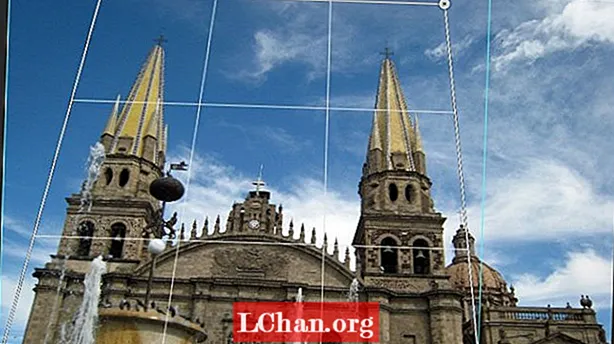Obsah
- Část 1: 4 způsoby, jak obnovit heslo systému Windows 10 bez resetování disku
- Způsob 1: Obnovte heslo systému Windows 10 pomocí nápovědy k heslu
- Způsob 2: Obnovte místní heslo systému Windows 10 pomocí bezpečnostních otázek
- Způsob 3: Resetujte heslo účtu Microsoft Windows 10 online
- Způsob 4: Požádejte jiného správce, aby obnovil heslo systému Windows 10
- Část 2: Vytvoření disku pro resetování hesla pomocí PassFab 4WinKey
- Závěr
Zapomněli jste heslo systému Windows 10 a nemáte resetování hesla systému Windows USB / CD / DVD? Obecně můžete vytvořit jeden k vyřešení problému. Předpokladem pro vypálení disku je však to, že musíte mít přístup k počítači, nebo k tomu můžete použít pouze nástroj pro obnovení hesla systému Windows. V tomto článku jsme tedy připravili 4 způsoby, jak vám pomoci resetovat Windows 10 bez resetování disku. Zajímá vás, jak? Pokračujte ve čtení a podívejte se na to!
- Část 1: 4 způsoby, jak obnovit heslo systému Windows 10 bez resetování disku
- Část 2: Vytvoření disku pro resetování hesla pomocí PassFab 4WinKey
Část 1: 4 způsoby, jak obnovit heslo systému Windows 10 bez resetování disku
V zásadě existují čtyři další způsoby, kterými můžete obnovit přihlašovací heslo systému Windows 10 bez použití jakéhokoli druhu disku. Přečtěte si dále a dozvíte se podrobně o tom, jak obnovit heslo systému Windows 10 bez disku pomocí těchto 4 metod.
Způsob 1: Obnovte heslo systému Windows 10 pomocí nápovědy k heslu
Během procesu resetování hesla systému Windows 10 bez disku nebo USB budete vyzváni k nastavení nápovědy. Pokud zapomenete heslo k notebooku a zadáte nesprávné heslo, můžete si zobrazit nápovědu a zkusit si vzpomenout, jaké heslo jste pro svůj notebook nastavili. Nápověda vám může pomoci zapamatovat si heslo, které jste nastavili.
Způsob 2: Obnovte místní heslo systému Windows 10 pomocí bezpečnostních otázek
Chcete-li obnovit heslo systému Windows 10 pomocí bezpečnostních otázek, musíte nejprve nastavit bezpečnostní otázky pro obnovení a poskytnout odpovědi na ně, než budou uzamčeny z notebooku. Bezpečnostní otázky můžete nastavit podle následujících kroků.
Krok 1: Otevřete Nastavení účtu na notebooku se systémem Windows 10.
Krok 2: Klikněte na „Možnosti přihlášení“ a na pravé straně uvidíte možnost zvýrazněnou modře „Aktualizujte své bezpečnostní otázky“, klikněte na ni.

Krok 3: Budete vyzváni k zadání aktuálního hesla k účtu, zadejte jej a klikněte na „OK“.

Krok 4: Vyberte otázky a zadejte odpovědi do zadaného prostoru a nezapomeňte si ponechat jednoduché relevantní odpovědi, které si budete moci zapamatovat, pokud budete v budoucnu potřebovat resetovat heslo.

Pokud jste to udělali před uzamčením notebooku Windows 10, můžete snadno zadat odpovědi na bezpečnostní otázky a resetovat heslo.
Způsob 3: Resetujte heslo účtu Microsoft Windows 10 online
Pokud jste zapomněli bezpečnostní přihlašovací heslo notebooku Windows 10, můžete je snadno resetovat pomocí služeb online. Heslo správce systému Windows 10 můžete obnovit bez disku podle níže uvedených kroků.
Krok 1: Z jakéhokoli jiného zařízení přejděte na https://account.live.com/password/reset a zadejte své e-mailové ID, telefonní číslo nebo název Skype.
Krok 2: Jakmile to uděláte, vygeneruje se bezpečnostní kód, který získáte na svou další e-mailovou adresu nebo telefonní číslo, které je propojeno s vaším účtem.
Krok 3: Pokud v případě, že nemáte žádné jiné funkční e-mailové ID nebo váš účet není propojen s vaším telefonním číslem, klikněte na třetí možnost a postupujte podle uvedených pokynů.

Prostřednictvím bezpečnostního kódu, který jste získali, můžete resetovat heslo na notebooku se systémem Windows 10.
Způsob 4: Požádejte jiného správce, aby obnovil heslo systému Windows 10
Pokud je zapomenuté heslo uživatele domény, může jej správce systému změnit. Pokud je uživatel, který zapomněl heslo, uživatelem typu Host, můžete se přihlásit pomocí účtu správce a resetovat heslo uživatele systému Windows 10. Můžete to udělat podle níže uvedené metody.
Krok 1: Přihlaste se pomocí účtu správce a přejděte do ovládacího panelu.
Krok 2: V Ovládacích panelech přejděte na možnost Uživatelský účet a poté klikněte na „Spravovat jiný účet“.

Krok 3: Poté klikněte na „Změnit heslo“ a zadejte všechny požadované podrobnosti a nastavte nové heslo spolu s nápovědou k heslu a bezpečnostními otázkami a znovu klikněte na kartu „Změnit heslo“.

Poté můžete restartovat systém a poté se přihlásit pomocí nově vytvořeného hesla.
Část 2: Vytvoření disku pro resetování hesla pomocí PassFab 4WinKey
Jak jsme zmínili v prvním odstavci, jediný způsob, jak vytvořit zaváděcí disk při uzamčení počítače, je použití nástroje jiného výrobce, pokud vás zajímá, že máme produkt, který vám ho může doporučit. Byl pojmenován PassFab 4WinKey, umožňuje vám vytvořit resetovací disk na PC a Mac jedním kliknutím. Podívejme se.
Vytvořit disk
Krok 1: Stáhněte a spusťte 4WinKey a vyberte spouštěcí médium (CD / DVD nebo USB).

Krok 2: Klepnutím na „Vypálit“ spusťte spouštěcí disk a klepněte na „Ano“.

Po dokončení procesu můžete pomocí zaváděcího disku obnovit zapomenuté heslo systému Windows
Závěr
Po přečtení článku zjistíte, že resetování hesel Windows 10 je snadnější, než si myslíme. Bez ohledu na to, zda máte disketu pro resetování hesla systému Windows 10, nebo ne, můžete ji během krátké chvíle zvládnout. Používání disku pro resetování hesla je však bezpečnější než bez disku, a proto doporučujeme PassFab 4WinKey. Máte-li jakékoli další otázky, neváhejte a dejte nám vědět.